Van néhány lépés, amelyet át kell ugrani, de ha mindez megvan, több e-mail fiókot is kezelhet a Gmailben

Bármennyire is szeretnénk, ha mindannyian csak egyetlen e-mail címet használhatnánk mindenre, ez ilyen vagy olyan okból nem mindig lehetséges vagy tanácsos. Nem ritka, hogy az Outlookból származó e-mail címek Jehu, az internetszolgáltató és mások a Gmailen kívül – nem is beszélve arról, hogy munkahelyi e-mail fiókja van. Szerencsére Gmail képes kezelni a többi fiókjából származó e-maileket, feltéve, hogy hajlandó végigmenni a beállítási folyamaton, és mindent a megfelelő módon módosítani. Nem kell egy sereg e-mail alkalmazást telepítenie a telefonjára, vagy semmit sem kell kezelnie a saját szerverén, ami még egyszerűbbé teszi ezt.
Ha belefáradt abba, hogy különböző szolgáltatásokat keressen e-mailekért, és inkább egy helyen szeretné mindezt, akkor ezt az útmutatót érdemes elolvasnia. Olvassa el, és nézze meg, hogyan összesítheti az összes e-mail-tevékenységét a Gmailben.
Küldjön e-mailt egy másik fiókból a Gmail használatával
Annak érdekében, hogy egy másik e-mail cím használatát teljes mértékben csak a Gmail-fiókjába tömörítse, először be kell állítania a Gmailt, hogy képes legyen leveleket küldeni abból a fiókból. Miután elvégezte ezt a folyamatot, olyan e-mailt küldhet a Gmail-fiókjából, amely úgy néz ki, mintha nem Gmail-címről küldték volna – ez elég sima dolog.
Mindezt a konfigurálást a Gmail webes felületéről kell elvégeznie, mivel a speciális képességek nincsenek beépítve a Gmail alkalmazásba. Valószínűleg ez a legjobb, mivel egyszerre több különböző ablakot és fiókot kell kezelnie. Szánjon rá egy kis időt este, és végezze el a számítógépen.
Nyissa meg a Gmail beállításait az interneten

Az internetes Gmailben a beállításokhoz kattintson a kezelőfelület jobb felső sarkában található fogaskerékre, majd kattintson a „Beállítások” elemre. A következő képernyőn kattintson a lap tetején lévő fülre "Fiókok és importálás" feliratú felület. Ezután kattintson a "Másik saját e-mail cím hozzáadása" lehetőségre, amely a fő Gmail-fiókja alatt, az "E-mail küldése a következőként" részben fog megjelenni. szakasz.
Írja be a másik e-mail címét
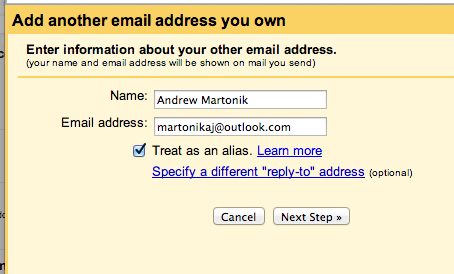
Amikor erre a hivatkozásra kattint, egy ablak nyílik meg, amely végigvezeti Önt egy másik e-mail cím beállításának lépésein. Először meg kell adnia a fiók nevét (a saját nevével automatikusan kitöltve), majd a teljes e-mail címet. Alapértelmezés szerint a címet álnévként kezeli a rendszer – ez azt jelenti, hogy olyan e-mailt küldhet, amely pontosan úgy néz ki, mintha közvetlenül erről a címről érkezne, nem pedig egy másik szolgáltatótól. Kattintson a „következő lépésre”.
Válassza az SMTP szerver lehetőséget

Az SMTP-szerver kiválasztása ijesztően hangzik, de a legtöbb esetben a Gmail képes lesz ezt beállítani. Megnézi az előző lépésben megadott e-mail címet, és kezeli az e-mailek küldésének és fogadásának bonyolult részeit. Az egyetlen ok a változtatásra, ha van egy korlátozottabb e-mail fiókja, amely miatt a Gmailen keresztül küldött üzenetek „a [email protected] a [email protected] nevében” aláírással rendelkeznek. Ha ez a helyzet, akkor a második lehetőséget kell választania a csatlakozni kívánt szolgáltatás SMTP-kiszolgálóinak használatához. Következő lépés.
Küldj megerősítő e-mailt
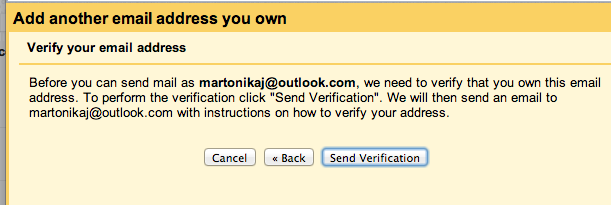
Mostantól a Gmail e-mailt küld annak a fióknak, amelyhez csatlakozni próbál, annak ellenőrzésére, hogy hozzáfér-e a fiókhoz. Kattintson az "ellenőrzés küldése" gombra, és ellenőrizze a másik fiókot egy új lapon vagy ablakban, hogy információkat tudjon lekérni onnan. Tovább.
Kapjon ellenőrző e-mailt, írja be a kódot
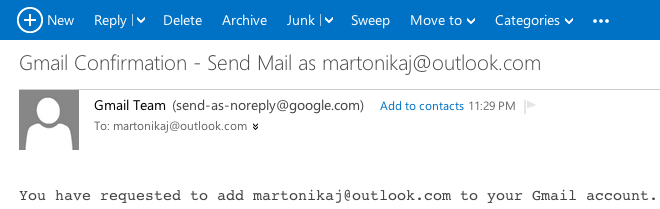
Másik e-mail fiókjában nyissa meg a [email protected] címről kapott e-mailt – ha nincs a beérkező levelek között, ellenőrizze a spam mappát. Ez az e-mail egy többjegyű kódot tartalmaz, amelyet kimásolhat és beilleszthet az előző ablakba, valamint egy linket, amelyre kattintva igazolhatja a fiókhoz való hozzáférését. Ha beírja a kódot a Gmailbe, vagy rákattint az e-mailben található hivatkozásra, ezzel befejezi a beállítási folyamatot.
És kész!
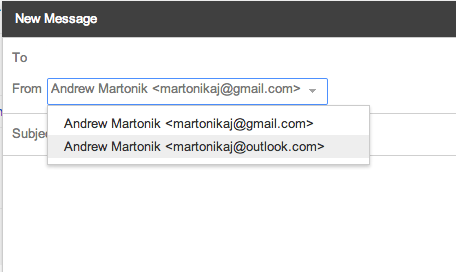
Ha minden a terv szerint ment, akkor most megjelenik egy lehetőség, amellyel kiválaszthatja, hogy melyik e-mail címről szeretne küldeni egy üzenetet. Ha van másik e-mail címe, megismételheti a folyamatot. Bármikor kiválaszthatja, hogy melyik fiók legyen beállítva alapértelmezés szerint, és a módosítások az interneten és az Android-alkalmazásokon érvényesülnek.
Fogadjon e-maileket egy másik fiókból a POP3 használatával
Most az egyenlet másik oldala – az e-mailek fogadása más fiókjaitól közvetlenül a Gmailbe. Ennek szabványosított módja a a POP3 nevű protokoll, amely lehetővé teszi, hogy a Gmail időnként lekérje az e-maileket egy másik fiókból, és megérkezzen a Gmail beérkező levelei közé.
A kezdéshez térjen vissza a Gmail webbeállításaihoz, és keresse meg a "Tulajdonos POP3-mail fiók hozzáadása" lehetőséget, amely közvetlenül a többi e-mail fiók hozzáadása alatt található. Kattintson erre a hivatkozásra, és egy ablak jelenik meg a kezdéshez.
Adja meg e-mail címét, jelszavát és konfigurációs beállításait

Csakúgy, mint korábban, most is meg kell adnia azt az e-mail címet, amelyről e-mailt szeretne kapni. Nyomja meg a következőt, és talál egy kicsit bonyolultabb képernyőt az összes konfiguráció elvégzéséhez. Meg kell adnia a fiókhoz tartozó felhasználónevet (általában a @ szimbólum előtti részt) és jelszavát, valamint ki kell választania egy POP-kiszolgálót és portot, majd ellenőriznie kell néhány beállítást.
Ha nagyobb e-mail szolgáltatót használ, a Google képes lesz felismerni a megfelelő POP-szervert és portot, így nem kell aggódnia ezek miatt. Az SSL kényszerítése jó ötlet, és alapértelmezés szerint be van jelölve, de el kell döntenie, hogy szeretné-e ellenőrizni a többit. Az első opciót, a "Példány meghagyása..." érdemes ellenőrizni, mert akkor minden e-mail másolata megmarad a másik szolgáltatás szerverén, ahelyett, hogy törölnénk, amikor elküldik a Gmailbe – legalábbis bejelölve hagyjuk, amíg nem tudja ellenőrizni, hogy az e-mailek folynak-e megfelelően.
A bejövő üzenetek címkézésének lehetőségét is érdemes ellenőrizni. Ez azt jelenti, hogy minden más fiókon keresztül érkező e-mailt másképp címkéznek meg, mint a tényleges @gmail.com címére érkező e-maileket. Később bármikor módosíthatja a címkét, de a kezdéshez hasznos, ha elválasztja egymástól. Továbbmenve, az üzeneteket alapértelmezés szerint archiválhatja, így egyértelműen csak a címkébe kerül, és nem a beérkező levelek mappába – ez személyes preferencia, de jó ötlet lehet, amikor először adja hozzá a fiókot, így a hátralékos e-mailek nem érik el a beérkező levelek.
Hagyd, hogy minden szinkronizálódjon, fogadj e-maileket


Miután meghozta az összes importálási döntést, kattintson a "fiók hozzáadása" gombra, és várja meg, amíg minden szinkronizálódik. A másik fiókjában lévő levelek mennyiségétől függően eltarthat egy ideig, amíg az összes megérkezik. Ha problémái vannak, vagy csak a fiók adatait szeretné szerkeszteni, bármikor visszatérhet a Gmail beállításaihoz, kattintson az adott fiókhoz tartozó "információk szerkesztése" lehetőségre, és módosítsa a szükséges adatokat.
Ha elkezd bejönni az e-mail, akkor minden kész! Megfelelően állította be a Gmailt, hogy e-maileket fogadjon más e-mail fiókjaiból.
Mi a teendő, ha az e-mail szolgáltatóm nem támogatja a POP3-at?
Ha valamilyen oknál fogva az e-mail szolgáltatója nem támogatja a POP3 e-mailek lekérését, a másik lehetőség az e-mailek Gmailbe való bejuttatására az adott szolgáltatásból származó továbbítás használatával. Minden szolgáltató másképp csinálja a dolgokat, de alapvetően az adott szolgáltatónál kell beállítani egy olyan szabályt, amely minden egyes e-mailt az Ön Gmail-címére továbbít. Mivel ez további karikákat és problémákat okoz, valószínűleg ragaszkodni szeretne a POP3-hoz, amikor csak lehetséges, de bizonyos esetekben a továbbítás lehet az egyetlen választása.
Tudnivalók most, hogy Ön minden e-mail fiók mestere
Most, hogy a többi e-mail fiókja megfelelően küld e-maileket Gmail-fiókjába, és a megfelelő címről is tud válaszolni, néhány dolgot tudnia kell.
Először is tudnia kell, hogy ezzel a konfigurációval a Gmailben a többi fiókjában végrehajtott műveletek is érvényesek lesznek nem szinkronizálja vissza a másik e-mail szolgáltatójával. Ha e-mailt kap egy másik fiókból a Gmailbe, és válaszol, akkor nem fogja látni azt a választ, amikor megnézi e-mailjeit az adott másik szolgáltatónál. Ugyanez vonatkozik a címkékre, a törölt üzenetekre és az olvasott üzenetekre – semmi sem szinkronizálódik vissza. Ez a POP3 és a rendszer korlátozása, de valahogy így kell lennie.
Következő, tudd, hogy a POP3 használatával nem kapsz valódi "push" e-mailt. Ez azt jelenti, hogy egy másik fiókba küldött és a Gmail által bevitt üzenet nem érkezik meg olyan gyorsan, mint egy közvetlenül az Ön @gmail.com címére küldött e-mail. Szerencsére a Google kezeli a lekérdezési időközt, és a lehető leggyorsabban megkapja az e-maileket, de a POP3 használatával ez nem azonnali.
Ha módot keres arra, hogy az összes fiókját egyetlen alkalmazásban vagy felületben egyesítse, de megőrizze a kétirányú szinkronizálást és a push e-maileket, érdemes lehet harmadik féltől származó levelezőprogramot választani. Számos különböző lehetőség van az asztalon, valamint az Androidon – ez egy népszerű választás mindig K9 Mail mindenki számára, aki több fiókban használja az IMAP-ot vagy az Exchange-et.
